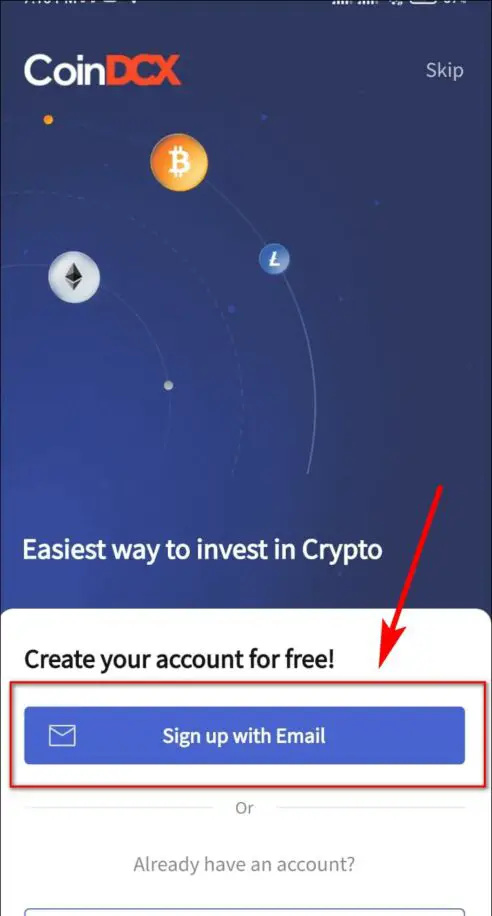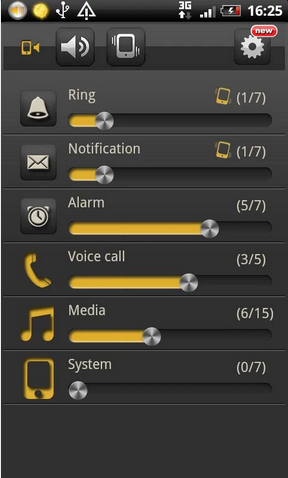Der SD2Vita ist ein MicroSD-Adapter, der in den Spielkartensteckplatz passt. Er kann verwendet werden, um Ihre Speicherkapazität erheblich zu erhöhen, ohne eine teure Sony-Speicherkarte verwenden zu müssen. Das StorageMgr Das Plugin von CelesteBlue ist erforderlich, um den Hauptspeicherort Ihres PS Vita auf den SD2Vita-Adapter umzuleiten. StorageMgr wird mit installiert und konfiguriert Autoplugin .
Erforderliche Downloads:
BedarfPlayStation Vita mit benutzerdefinierter Firmware
- StorageMgr, Autoplugin und der SD2Vita-Adapter erfordern eine PS Vita, auf der CFW ausgeführt wird, wie z HENkaku oder h-schon wieder
SD2Vita Adapter ![icon-amazon]()
- Erweitern Sie Ihre Speicheroptionen erheblich mit dem MicroSD-zu-PSVita-Adapter (SD2Vita)
- Wandeln Sie den PS Vita-Spielsteckplatz in einen MicroSD-Steckplatz um
- MicroSD mit 128 GB oder mehr wird zum Speichern von Spielen empfohlen
Wi-Fi oder USB-Verbindung
- Sie benötigen eine WLAN- oder USB-Verbindung, um die Installationsdateien mit VitaShell über FTP oder USB zu übertragen
Autoplugin
- Sie müssen die Autoplugin-App installieren, um StorageMgr einfach installieren und konfigurieren zu können
Sichern Sie PS Vita-Dateien auf dem PC
- Starten Sie auf Ihrem PS Vita[VitaShell]und drücken Sie die[Wählen]Taste zum Aktivieren des USB- oder FTP-Modus
Drücken Sie in VitaShell [Anfang] und auswählen [Auswahlknopf] um zwischen FTP- und USB-Modus umzuschalten.
- Für den FTP-Modus: Geben Sie die auf Ihrem PS Vita angezeigte Adresse in Ihren PC-Dateibrowser ein, z.
ftp://xxx.xxx.x.x:1337 - Für den USB-Modus: Schließen Sie Ihren USB an Ihren Computer an und er fungiert als USB-Speichergerät
- Für den FTP-Modus: Geben Sie die auf Ihrem PS Vita angezeigte Adresse in Ihren PC-Dateibrowser ein, z.
- Kopieren Sie den gesamten Inhalt von
ux0:Verzeichnis in einen Ordner auf Ihrem PC
Vorbereiten der MicroSD
- Stecken Sie Ihre SD-Karte in Ihren PC
- Installieren und starten Win32 Disc Imager
- Wählen Sie den Ort Ihres
zzBlank.imgDatei [Bilddatei] - Wählen Sie den Laufwerksbuchstaben für Ihre MicroSD [Gerät]
- Klicken [Schreiben] und warten Sie, bis der Vorgang abgeschlossen ist
- Werfen Sie Ihre MicroSD-Karte aus und legen Sie sie erneut in Ihren PC ein
- Formatieren Sie die MicroSD-Karte, wenn Sie dazu aufgefordert werden, oder klicken Sie mit der rechten Maustaste auf das Laufwerk und wählen Sie [Format]
- einstellen [Dateisystem] zu [ExFAT]
- einstellen [Größe der Zuordnungseinheiten] zu [Standardzuordnungsgröße]
Wenn Ihre MicroSD größer als 128 GB ist, stellen Sie die ein [Größe der Zuordnungseinheiten] zu [64k Cluster] - Klicken [Anfang] und warten Sie, bis der Vorgang abgeschlossen ist
- Kopieren Sie alle Inhalte, die Sie auf Ihrem PC gesichert haben, von
ux0:an das Stammverzeichnis der MicroSD-Karte
Dies kann eine Weile dauern, wenn Sie viele Spiele installiert haben. - Werfen Sie die MicroSD-Karte aus und legen Sie sie in Ihren SD2Vita-Adapter ein
Konfigurieren von StorageMgr
- Stecken Sie Ihre MicroSD + SD2Vita in den Spielkartensteckplatz und schalten Sie Ihre PS Vita ein
- Wenn du nicht hast permanente benutzerdefinierte Firmware über Ensō , lade es mit dem von dir gewählten Exploit (h-encore oder Trinity) neu.
- Starten Autoplugin
- Wählen [Plugin für SD2Vita installieren] und drücke [Kreuz] bestätigen
- einstellen [MCD (Offizielle Speicherkarte)] zu [uma0 (USB-Anschluss)]
- einstellen [INT (Interner Speicher auf Vita 2K)] zu [keine (nicht montiert)] für Vita 1000 (Fett) oder [imc0] für Vita 2000 (Slim)
- einstellen [GCD (SD2Vita)] zu [ux0 (LiveArea-Anwendungen)]
- einstellen [UMA (USB oder PSVSD auf Vita 3G)] zu [keine (nicht montiert)]
- Drücken Sie [Dreieck] Um Ihre Einstellungen zu speichern, drücken Sie [Kreuz] Starten Sie die PS Vita neu
- Wenn du nicht hast permanente benutzerdefinierte Firmware über Ensō , lade es mit dem von dir gewählten Exploit (h-encore oder Trinity) neu.
- Starten Sie VitaShell, um die Änderungen zu überprüfen
Herzlichen Glückwunsch, Sie können jetzt eine MicroSD für bessere Speicheroptionen für die PS Vita verwenden. Konsolen ohne Ensō müssen ihren Homebrew-Exploit bei jedem Neustart neu laden, sonst funktioniert SD2Vita nicht.
Wiedergabe von Backups von MicroSD
Installieren von PS Vita-Spielesicherungen
- PS Vita-Spielinhalte können auf Ihrem PS Vita installiert werden, indem Sie die Dateien mit VitaShell über USB oder FTP übertragen
- SD2Vita-Benutzer können die Spieledateien auch direkt auf die SD-Karte übertragen
NoPayStation
- NoPayStation ist eine Windows / Mac-Anwendung, die eine Bibliothek mit PS3-, Vita-, PSP- und PSX-Spielen enthält, die Sie herunterladen und auf Ihre Konsole übertragen können
- Die NoPayStaion-Bibliothek enthält auch Spielaktualisierungen, DLC und Themen
PKGj
- PKGj von blastrock ist eine Homebrew-App, die die NoPayStation-Bibliothek verwendet, um Vita-, PSP- und PSX-Spielesicherungen, DLCs und Themes ohne PC direkt auf Ihre PS Vita herunterzuladen und zu installieren
Adrenalin
- Erweitern Sie Ihre Spielebibliothek immens mit Adrenaline, mit dem Sie PSP- und PSX-Titel mit dem integrierten PSP-Emulator fehlerfrei abspielen können